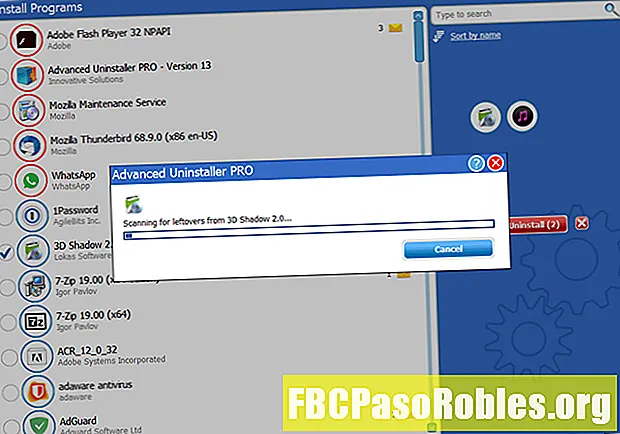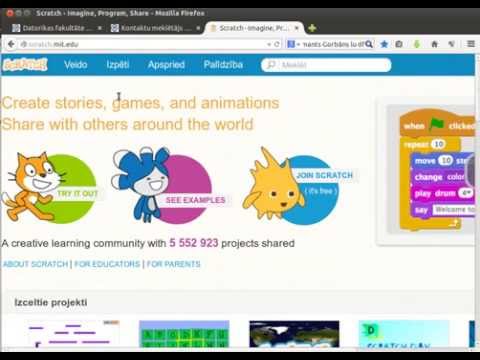
Saturs
- Atskaņojiet fotoattēlu, video un mūzikas failus citās mājas tīkla ierīcēs
- Multivides servera programmatūra operētājsistēmā Windows
- Trešās puses multivides servera programmatūras opcijas
- Trešo pušu opcijas (dažas saderīgas gan ar datoru, gan ar Mac) iekļaut
- Kas notiek pēc multivides servera programmatūras instalēšanas
- Multivides servera programmatūra ne tikai padara failus pieejamus
- Ne visa multivides servera programmatūra ir vienāda
- Multivides servera programmatūra un DLNA
- Multivides failu atskaņošanas savietojamība
- Grunts līnija
Atskaņojiet fotoattēlu, video un mūzikas failus citās mājas tīkla ierīcēs
Multivides serveri ļauj vieglāk koplietot (straumēt) saturu ar digitālās atmiņas un atskaņošanas ierīcēm mājas tīklā. Tomēr bez multivides servera programmatūras fotoattēlus, mūziku, video un datu failus var saglabāt diskā, ierīcē vai datorā, taču tīkla multivides atskaņošanas ierīce, iespējams, nespēj to "redzēt" vai piekļūt tai.
Tādām ierīcēm kā tīkla pievienotās atmiņas (NAS) diskdziņi un cita veida speciālajiem multivides serveriem jau ir iegulta atbilstoša koplietošanas programmatūra. Tomēr personālajiem datoriem un klēpjdatoriem bieži ir jāinstalē multivides servera programmatūra, lai tas varētu organizēt un nodrošināt piekļuvi multivides failu saturam tādā pašā veidā kā autonoms multivides serveris.
Multivides servera programmatūra operētājsistēmā Windows
Operētājsistēmā Windows 7, 8 un 10 ir iebūvēta multivides servera programmatūra, taču jums jāveic darbības, lai to aktivizētu, lai jūs varētu redzēt vai dzirdēt atlasītos multivides failus citās ierīcēs. Tīkla multivides atskaņošanas ierīce var atrast failus, kas importēti uz Windows Media Player 11 un jaunākiem, un tajos izveidotos atskaņošanas sarakstus, jo jūsu dators darbojas kā multivides serveris.
Operētājsistēmai Windows 10 šeit ir norādītas aktivizācijas darbības, kas iespējot multivides servera iespējas:
-
Atvērt Sākt.
-
Iet uz Vadības panelis un meklējiet vārdu mediji izmantojot sniegto meklēšanas lodziņu un atlasiet Multivides straumēšanas opcijas saskaņā Tīkla un koplietošanas centrs.

-
Noklikšķiniet uz Ieslēdziet multivides straumēšanu poga, lai ieslēgtu multivides straumēšanas serveri.

-
Izvēlies Multivides straumēšanas iespējas datoriem un ierīcēm, pēc tam noklikšķiniet uz labi ekrāna apakšdaļā, lai lietotu iestatījumus.

Straumēšanas iestatījumus var pielāgot tālāk, taču noklusējuma iestatījumi ļauj visām lokālā tīkla ierīcēm piekļūt multivides failiem datora multivides bibliotēkās.
-
Jūs varat turpināt iedziļināties Windows Media Player un zem Straumēšanas nolaižamā izvēlne, atlasiet Automātiski atļaut ierīcēm atskaņot multividi.

Trešās puses multivides servera programmatūras opcijas
Ja jūsu personālajam datoram vai Mac nav iepriekš instalēta multivides servera programmatūra, kuru varat aktivizēt, ja jau iegultā programmatūra neatbilst jūsu vajadzībām, varat izvēlēties vienu vai vairākas trešo pušu opcijas, kuras var pievienot vai paplašināt datora multivides serveri. iespējas. Katrai no tām ir savas, bet līdzīgas iestatīšanas procedūras.
Trešo pušu opcijas (dažas saderīgas gan ar datoru, gan ar Mac) iekļaut
- PlayOn
- Plex
- Serviio
- TVersity
- Twonky
- Universālais multivides serveris

Kas notiek pēc multivides servera programmatūras instalēšanas
Izmantojot datorā multivides servera programmatūru, tas meklēs multivides failus parastajās vietās: Attēli fotogrāfiju mape; Mūzika mape mūzikai un Filmas video mape. Lielākā daļa multivides servera programmatūras ļaus jums norādīt arī citas mapes, kurās esat saglabājis multividi.
Ja mūzikas vai filmu bibliotēka ir saglabāta ārējā cietajā diskā, kas ir savienots ar datoru, varat to uzskaitīt kā mapi. Protams, cietajam diskam jābūt savienotam ar datoru, lai multivides servera programmatūra padarītu šos failus pieejamus.
Tāpat multivides servera programmatūrai jābūt darbinātai jūsu datorā, lai tīkla multivides atskaņošanas ierīce, piemēram, multivides straumētājs, viedais TV, viedais Blu-ray Disc atskaņotājs, tīkla mājas kinozāles uztvērējs vai citas saderīgas ierīces varētu piekļūt multivides failiem.
Parasti programmatūra ir iestatīta automātiskai palaišanai startēšanas laikā un darbojas fonā, kad jūsu dators ir ieslēgts, gaidot, kamēr ārēja ierīce tai piekļūs. Lai gan tas ir ērti, tas izmanto daudz datora resursu un var palēnināt jūsu sistēmas darbību. Varat to izslēgt, ja nevienam mājas tīklā nav jāpiekļūst datora failiem. Jūs vienmēr varat to palaist, kad jums ir nepieciešams koplietot saturu.
Multivides servera programmatūra ne tikai padara failus pieejamus
Multivides servera programmatūra ne tikai atrod multivides failus un mapes, kurās tie atrodas jūsu datorā, bet, izmantojot multivides failos (metadatos) iegulto informāciju, tā arī tos apkopo un sakārto savās mapēs precīzākai piekļuvei.
Atverot multivides serveri tīkla multivides atskaņotāja ierīces avotu sarakstā, failiem var piekļūt, izmantojot “mapes”, kuras esat izveidojis datorā vai ierīcē, vai arī varat atvērt mapes, kuras izveidojuši multivides servera programmatūra.
Multivides servera izveidotās mapes sakārto multivides failus, lai atvieglotu failu atrašanu, grupējot tos kopā, kā jūs tos varat meklēt. Piemēram:
- Fotoattēlu failus var sagrupēt mapēs “kamera” (fotoaparāts, kuru izmantoja fotoattēla uzņemšanai) vai “uzņemšanas gads”.
- Mūzikas mapēs var būt “izpildītājs”, “žanrs”, “personīgais vērtējums” un “visvairāk atskaņotie” vai “atskaņošanas saraksts”.
- Video mapēs var būt “nesen atskaņoti”, “pēc datuma”, “žanrs” vai “atskaņošanas saraksts”.

Ne visa multivides servera programmatūra ir vienāda
Lai gan visa multivides servera programmatūra darbojas līdzīgi, dažām ir īpašas funkcijas, ieskaitot to, kāda veida mapes tā var izveidot, failu formātu konvertēšana (pārkodēšana) un saderība ar noteiktu programmu multivides bibliotēkām. Tas ir īpaši svarīgi Mac datoriem, jo fotoattēlu un iTunes bibliotēkām nevar piekļūt visa multivides servera programmatūra.
Papildus lietotāju saglabāto multivides failu organizēšanai daži multivides servera programmatūras risinājumi, piemēram, PlayOn un Plex, nodrošina piekļuvi arī izvēlētam skaitam interneta straumēšanas pakalpojumu, piemēram, Netflix, Hulu, Vudu un YouTube.

Multivides servera programmatūra un DLNA
Lai nodrošinātu papildu piekļuves elastību, daudzi multivides serveru programmatūras risinājumi (ieskaitot Windows 10) ir DLNA sertificēti. DLNA sertificēta programmatūra nodrošina, ka tā var sazināties ar ierīcēm, kuras ir DLNA sertificētas kā multivides atskaņotāji, multivides atveidotāji un mediju kontrolleri.
TwonkyMedia Server ir izmantots kā atsauce, pārbaudot DLNA sertificētas mājas tīkla ierīces, jo tas ir ticami saderīgs.
Citi ar DLNA saderīgu multivides serveru programmatūras platformu piemēri ir PlayOn, Plex, Serviio, TVersity un Universal Media Server. Ja jūsu atskaņošanas ierīce ir saderīga ar vienu vai vairākām no šīm platformām, iespējams, tām varēsit piekļūt, izmantojot vispārīgu multivides atskaņošanas lietotni. Viens piemērs ir multivides atskaņotāja lietotne Roku.

Tomēr, pat ja viss jūsu tīklā ir DLNA sertificēts, lai piekļūtu multivides failiem, izmantojot īpašu multivides servera programmatūru, iespējams, jums būs jāinstalē šīs specifiskās programmatūras atskaņošanas vai klienta lietotne saderīgā Smart TV, multivides straumētājā vai citās ierīcēs.
Tas ir svarīgi, ja personālajā datorā vai klēpjdatorā ir instalēta vairāku veidu multivides servera programmatūra. Piemēram, vienā datorā ir iespējams instalēt gan PLEX, gan PlayOn.
Multivides failu atskaņošanas savietojamība
Lai gan multivides servera programmatūra ļauj straumēt vai koplietot savus mūzikas, fotoattēlu un video failus visās mājas tīkla ierīcēs, ne visas atskaņošanas ierīces obligāti būs savietojamas ar visiem digitālo multivides failu formātiem vai DRM kodētiem (ar kopēšanu aizsargāti). ). Lai uzzinātu, ar kādiem failu formātiem tie ir saderīgi, jums jāpārbauda atskaņošanas ierīces lietotāja rokasgrāmata.
Grunts līnija
Aktivizējot vai pievienojot programmatūru, dators vai Mac var darboties kā jūsu mājas multivides serveris. Tas ir īpaši praktisks veids, kā piekļūt un koplietot visus fotoattēlus, video un mūziku, ko esat lejupielādējis un saglabājis tajā, ar citām tīklā savienotām multivides atskaņošanas ierīcēm, kuras jums var būt ap māju, piemēram, viedajiem televizoriem, multivides straumētājiem, Blu-ray Disc atskaņotāji, daži mājas kinozāles uztvērēji un spēļu konsoles un pat jūsu viedtālrunis.